电脑屏幕花屏怎么办 显示器花屏的原因及其解决方法教程[多图]
教程之家
操作系统
电脑屏幕花屏怎么办?近日有用户使用电脑时,电脑屏幕突然出现花屏的问题,这是怎么回事呢?显示器屏幕花屏该如何解决?下面给大家介绍电脑屏幕出现花屏的原因及其解决方法。
原因一:检查显卡是否松动
1、屏幕显示无信号或者花屏,这个一般就是你显卡松动了,可能不经意的晃动主机,可能会导致你的显卡松动,这个属于清理之中
2,所以如果你花屏了,就先拆开主机,拿金手指擦一下你的显卡,重新插上去,看看是不是还会花屏,显示器的电源线和VTG也好好检查一下
原因二:驱动异常修复
1、还有一种情况就是安装了错误的驱动,导致电脑显示花屏,这种花屏是指色彩特别不明艳,看着像油画一样的,一般都是驱动导致的;
2、遇到这种花屏的话,我们可以下载一个驱动精灵,然后使用这个软件卸载掉显卡驱动并重新安装,重启电脑就可以恢复到正常显示了;
原因三:第三方修复操作方法
1,如果还是没有解决的话,不要着急,可能是相关服务或者是组件未被注册导致的,我们先打开腾讯电脑管家——工具箱——电脑诊所;

2、打开后直接右上角空白的搜索框里面输入花屏这两个字,就可以找到一个修复的方案,因为服务开启比较麻烦,所以直接用这个工具一键修复就可以了。
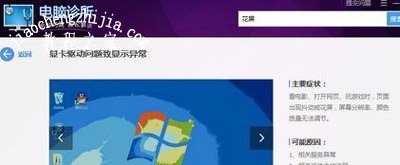
显示器相关教程推荐:
Win7系统电脑显示器提示输入不支持的解决方法
电脑屏幕出现条纹怎么办 显示器有条纹的原因及其解决方法
电脑显示器变色怎么办 屏幕颜色异常的解决方法
![笔记本安装win7系统步骤[多图]](https://img.jiaochengzhijia.com/uploadfile/2023/0330/20230330024507811.png@crop@160x90.png)
![如何给电脑重装系统win7[多图]](https://img.jiaochengzhijia.com/uploadfile/2023/0329/20230329223506146.png@crop@160x90.png)

![u盘安装win7系统教程图解[多图]](https://img.jiaochengzhijia.com/uploadfile/2023/0322/20230322061558376.png@crop@160x90.png)
![win7在线重装系统教程[多图]](https://img.jiaochengzhijia.com/uploadfile/2023/0322/20230322010628891.png@crop@160x90.png)
![win11键盘鼠标失灵怎么办 win11键盘鼠标失灵的解决方法介绍[多图]](https://img.jiaochengzhijia.com/uploadfile/2021/0801/20210801073011356.jpg@crop@240x180.jpg)
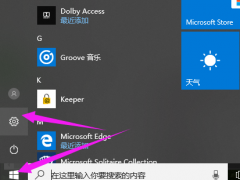
![小白系统官网下载win11安装的教程[多图]](https://img.jiaochengzhijia.com/uploadfile/2021/1215/20211215072927779.png@crop@240x180.png)
![小鱼win7怎样重装系统[多图]](https://img.jiaochengzhijia.com/uploadfile/2023/0317/20230317113056955.jpg@crop@240x180.jpg)